So schalten Sie die App -Anzeige in Windows 10 Schlosserbildschirm aus
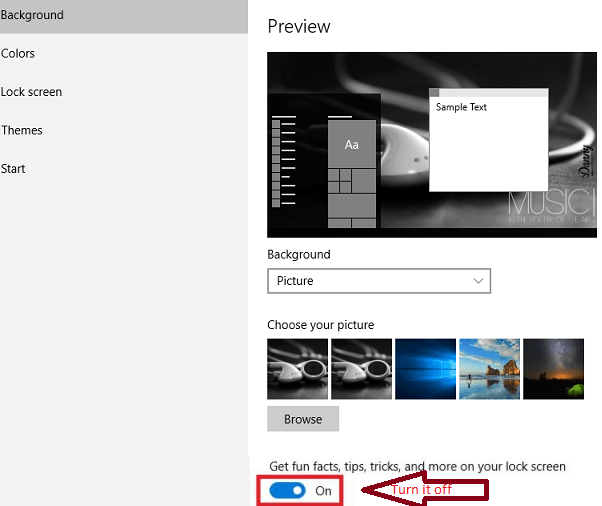
- 3825
- 1078
- Tom Jakobs
Windows 10, der von Microsoft gestartet wurde, hat sich als das beste Betriebssystem aller Zeiten erwiesen. Es gibt jedoch bestimmte Funktionen, die kürzlich hinzugefügt wurden. Mit der ständig wachsenden Anzahl von Apps im Windows Store, um unsere Zwecke auf digitale Weise zu bedienen, ist die einfachste Methode, um die Öffentlichkeit darüber zu informieren. Unser Windows 10 ist auch in der Lage, dasselbe zu tun. Sie hätten einige S über verschiedene Apps bemerkt, die auf Ihrem Sperrbildschirm angezeigt werden . Dies ist möglicherweise nicht immer für alle ansprechend. Obwohl Sie es vielleicht nirgendwo abgemeldet haben, kommt es automatisch auf.Wundern, warum?! Der Hauptgrund für solche Anzeigen ist die Spotlight -Funktion, die in Ihrem PC aktiviert ist.
Windows Spotlight ist die Funktion, mit der Sie den Sperrbildschirm für Ihren PC auswählen können. Außerdem können Sie automatisch zwischen den vorgewählten Bildern von Microsoft automatisch drehen, damit sie auf Ihrem Sperrbildschirm angezeigt werden. In jüngster Zeit wurden Bilder mit Anzeigen der Apps dargestellt, die von Microsoft aus dem Windows Store bereitgestellt werden. Dies wird zu dem Satz vorgewählter Bilder hinzugefügt.
Hier zeige ich Ihnen die Schritte, die Sie ausführen müssen, um die Anzeigen auszuschalten, die auf Ihrem Schlossesbildschirm befördert werden . Dies erfordert zuerst nach der Spotlight -Funktion.
Siehe auch : So schalten Sie personalisierte Anzeigen in Windows 10 aus
SCHRITT 1
- Öffne das Einstellungen App, indem Sie in der Suchleiste danach suchen. Dies erscheint ganz links von Ihrem Desktop.
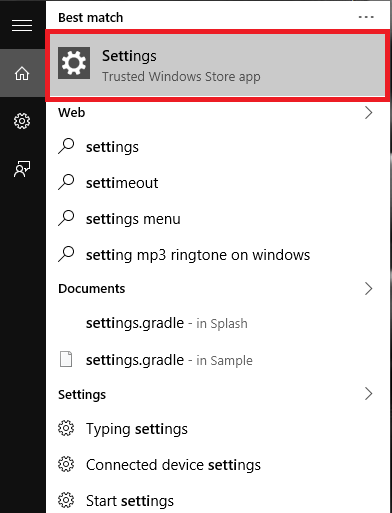
SCHRITT 2
- Auf dem neuen Fenster, das sich öffnet, finden Sie die Option Personalisierung das erscheint oben auf der Registerkarte. Klicken Sie darauf.
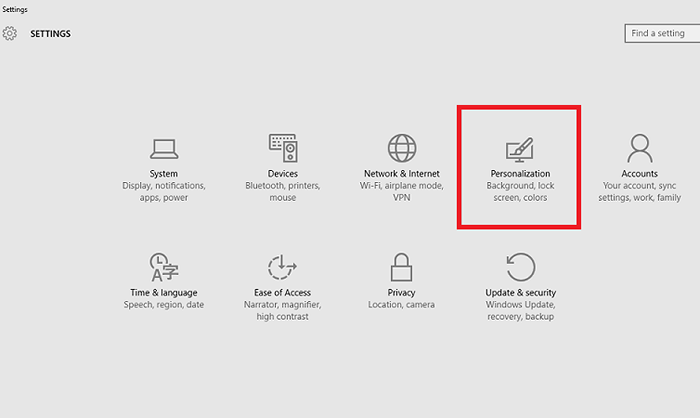
SCHRITT 3
- Im linken Bereich finden Sie verschiedene Optionen. Klicken Sie auf die Option Sperrbildschirm. Nach rechts finden Sie die Option Hintergrund. Es wird auf eingestellt sein Windows Spotlight. Sie können die Option an beide ändern Bilder oder Diashow Durch die Auswahl aus dem Dropdown -Menü.
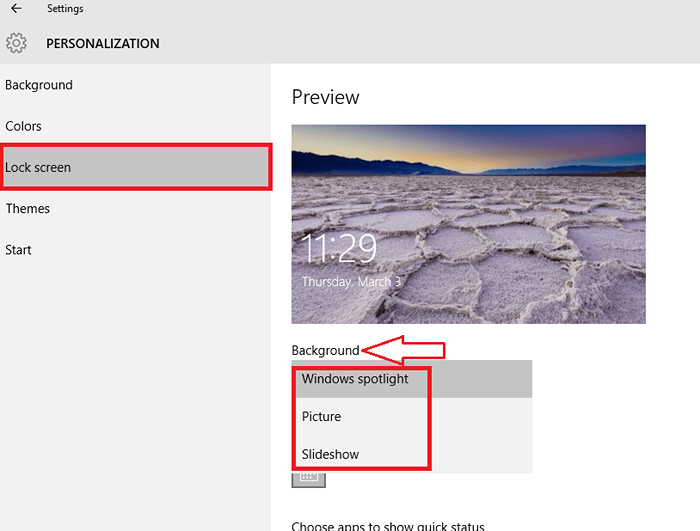
SCHRITT 4
- Eine alternative Methode besteht darin, das Scheinwerferlicht zu haben, während die Anzeigen in Ihrem Sperrbildschirm angezeigt werden. Scrollen Sie dafür die Seite nach unten, auf der Sie sich derzeit befinden.
Schritt 5
- Sie finden eine Option Holen Sie sich lustige Fakten, Tipps und mehr auf Ihrem Sperrbildschirm. Es wird standardmäßig aktiviert. Schieben Sie es nach links, um es auszuschalten.
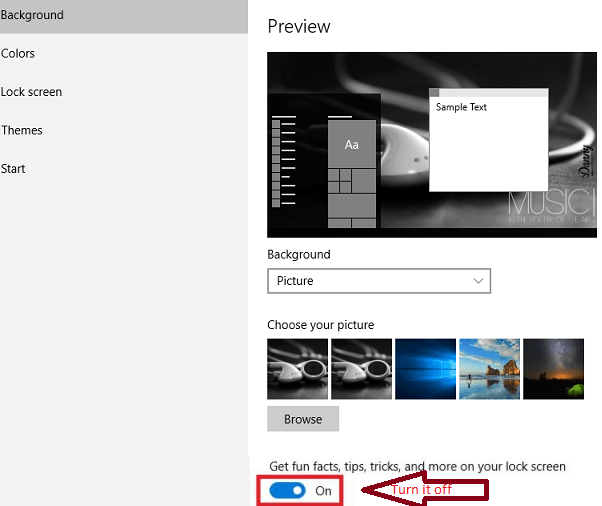
Schritt 6
- Öffnen Sie den Sperrbildschirm erneut, nachdem Sie Ihren PC oder Laptop in den Schlafmodus gebracht haben. Von nun an wird keine der Anzeigen von Apps darauf angezeigt.
Probieren Sie es aus, um die Veränderung zu spüren!
- « So löschen Sie die Sprunglisten in Windows 10
- So ändern Sie Windows 10 -Benachrichtigungsgeräusche »

